The Witcher 3: Wild Hunt — гайд по настройке графики и производительности
©

NVIDIA выпустила официальный гайд по оптимизации игры. Давайте пройдемся по пунктам:
— NVIDIA Hairworks (улучшает отображение волос Геральта, шерсти монстров)
Влияние на производительность: Можно задать опции «Выключено», «Только Геральт», «Все». В боевых сценах съедает минимум 12-15 фпс, в открытом мире – минимум 10 фпс.
— NVIDIA HBAO+ Ambient Occlusion (сильно улучшает внешний вид игры)
Влияние на производительность: Вместо NVIDIA HBAO+ можно поставить SSAO или вообще отключить опцию. Переключение с NVIDIA HBAO+ на SSAO даст вам минимум 4фпс, полное отключение дает еще 4-5 фпс.
— Anti-Aliasing (улучшает геометрию)
Влияние на производительность: Чем выше разрешение, тем сильнее падение fps. Отключение дает около 4-5 фпс.
— Bloom (улучшает освещение от некоторых источников)
Влияние на производительность: Минимальное влияние, отключение этого эффекта почти ничего не даст.
— Blur & Motion Blur (добавляет эффект Blur)
Влияние на производительность: Каждый эффект по отдельности влияет очень слабо. Но если отключить их оба, то в бою можно получить прибавку в несколько фпс.
— Chromatic Aberration (слегка искажает изображение, опциональный эффект)
Влияние на производительность: Около 0,3 фпс, то есть минимальное. Опция на ваш вкус.
— Depth of Field (влияет на отображение удаленных объектов)
Влияние на производительность: На открытых пространствах опция съедает меньше 2 фпс, но в городах эта цифра может вырасти.
— Detail Level (уровень деталей, геометрии)
Влияние на производительность
: Как ни странно, не такое уж большое (уверяет NVIDIA). Детали видны на близком расстоянии. Если выкрутить в ноль, то можно получить 1-2 фпс в больших битвах.— Foliage Visibility Range (расстояние, по достижении которого начинают затеняться удаленные объекты)
Влияние на производительность: Самая «дорогая» опция в игре, ОЧЕНЬ сильно влияет. Снижение опции с Ultra до Low дает очень большую прибавку фпс. Заодно делает вас слегка близоруким. Эту опцию стоит мучать в первую очередь, если хотите прибавку производительности.
— Grass Density (сколько травы)
Влияние на производительность: Визуально разница между высоким и низким значением невелика. Ну, и прибавка производительности тоже мала, несколько фпс.
— Light Shafts (добавляет красивые солнечные лучи)
Влияние на производительность: Минимальное, не выключайте.
— Shadow Quality
Влияние на производительность: Визуально разница между высокими, низкими и средними тенями не так велика. Но переключение с высоких теней на средние (или низкие) дает несколько фпс.
— Sharpen («заострение» деталей картинки)
Влияние на производительность: Около 0,5 фпс или меньше, опция на ваш вкус.
— Terrain Quality (качество местности)
Влияние на производительность: В дорелизном билде – почти никакого. Разработчики обещают, что после специальных патчей разница между настройками появится, это один из важных пунктов оптимизации игры.
— Texture Quality (качество текстур)
Влияние на производительность: На «Low» игра потребляет около 1Гб видеопамяти, на «High» потребляется 2Гб видеопамяти. Разницы между текстурами «High» и «Ultra» нет, на «Ultra» игра просто загружает больше текстур, что снижает вероятность увидеть подгрузку текстур, например, при быстрой езде.
Влияние на саму производительность несущественное, важно количество видеопамяти вашей видеокарты.
— Vignette (затеняет углы экрана)
Влияние на производительность: Минимальное влияние, опция на ваш вкус.
— Water Quality (качество воды)
Влияние на производительность: Очень небольшое, рекомендуют поставить на «High». Разница в настройках опции сильно заметна в открытом море, в реках и прудах незаметна.

Это настройки, представленные в меню игры. Также разработчики дают возможность настроить игровой файл user.settings, чтобы выставить некоторые настройки на свой вкус, в том числе выше значений, представленных в игре. Файл находится по адресу: C:\Users\USERNAME\Documents\The Witcher 3.
Учтите, что колебание производительности на разных системах может различаться. На слабых компьютерах вы получите меньше фпс после отключения определенных опций, чем на мощных.
Источник
[Ведьмак 3 Дикая охота] Настройки графики и их влияние на производительность (Часть первая) // C.O.R.E.

Сегодня мы представляем вашему вниманию перевод первой части статьи о настройке графики в «Ведьмаке 3», из которой вы узнаете, что можно настроить в самой игре, и как это повлияет на производительность и качество изображения.
Системные требования
У игры «Ведьмак 3: Дикая охота» есть официальные системные требования, указанные ниже. Они рассчитаны на низкие и высокие настройки, но никак не на гораздо более требовательные ультра-настройки.
Минимальные системные требования
- Операционная система: 64-битная Windows 7 или 64-bit Windows 8 (8.1)
- Процессор: Intel Core i5-2500K 3.3 ГГц или AMD Phenom II X4 940
- Оперативная память: 6 гигабайт
- Графика: NVIDIA GeForce GTX 660
- DirectX: Версия 11.
Рекомендованные системные требования
- Процессор: Intel Core i7 3770 3.4 ГГц или AMD AMD FX-8350 4.0 ГГц
- Оперативная память: 8 гигабайт
- Графика: NVIDIA GeForce GTX 770 или лучше
Чтобы подобрать оптимальные настройки для своей системы, воспользуйтесь функцией подбора настроек GeForce Experience.
REDengine 3
Разработка игровых движков обходится очень дорого, поэтому с каждым годом всё больше разработчиков применяют в своих проектах готовые решения, такие как CryEngine или Unreal Engine, постоянно развивающиеся и поддерживаемые отдельной командой разработчиков. Учитывая количество моделей, текстур, звуковых файлов и других материалов в The Witcher 3: Wild Hunt, было бы неудивительно, если бы CD Projekt RED присоединились всеобщему веянию ради экономии и облегчения процесса разработки со столь огромным миром. Однако вместо этого CD Projekt RED решили улучшить движок REDengine 2, использованный в The Witcher 2: Assassins of Kings Enhanced Edition, который сам по себе был улучшенной версией REDengine 1 из The Witcher 2: Assassins of Kings.
Самой сложной задачей для разработчиков стала реализация системы потоковой загрузки, позволяющей уйти от небольших игровых областей с постоянными загрузочными экранами к огромному миру, части которого незаметно подгружаются прямо в процессе игры. Задача осложнялась наличием у CD Projekt RED готового и отлаженного движка, однако им удалось создать практически безупречно работающую систему с первой попытки.
Практически все системы были улучшены так, чтобы отвечать современным стандартам, требующим создания детализированных игровых окружений в контексте открытых игровых миров. Обработка физических свойств материалов, высокоточные эффекты и тесселяция DirectX 11 — всё это есть в обновлённой версии движка.
Несколько слов о снимках
В основе руководства по настройке графики лежит возможность продемонстрировать эффект изменения настроек на качество картинки. Чтобы добиться наилучших результатов, мы постарались свести различия между перемещающимися объектами сцен минимальным. Из-за использованной нами методики, возникали различные графические артефакты, среди которых исчезающие или неправильно отрисованные облака, перемещающиеся объекты, проходящая сквозь стены трава и персонажи с разведёнными в стороны руками. Нет нужды говорить о том, что это снижает качество изображений, персонажи на которых могут выглядеть весьма странно, однако мы пришли к выводу, что только эта методика позволяет добиться эффективного сравнения.
Как вы можете убедиться по снимку выше, подобные странности никак не повлияют на игровой процесс, а потому и беспокоиться о них не стоит.

Настройки игры, доступные только в версии для ПК
Как и любая многоплатформенная игра, The Witcher 3: Wild Hunt лучше всего выглядит и работает именно на ПК. Чёткость текстур, дальность прорисовки и другие настройки значительно лучше, к тому же, как результат нашего тесного сотрудничества с CD Projekt RED, вы сможете насладиться такими технологиями как NVIDIA HairWorks and NVIDIA HBAO+. Более того, чтобы улучшить качество картинки, вы можете воспользоваться функцией NVIDIA Dynamic Super Resolution (DSR), устранить возможные разрывы изображения при помощи мониторов с поддержкой NVIDIA G-SYNC, а также транслировать игру на ТВ и устройства серии Shield, используя технологию NVIDIA GameStream.
NVIDIA HairWorks
Чаще всего шерсть и волосы создаются добавлением к модели полигональных полос и прозрачных текстур. Однако несмотря на простоту и дешевизну данной методики, результат получается статическим и визуально отнюдь не впечатляет. Если применить данную методику в несколько слоёв и добавить несложную анимацию, качество и реализм резко возрастут, однако динамическое изменение положения и качественное затенение таким образом не получить. Решение? Технология NVIDIA HairWorks добавляет десятки тысяч тесселированных прядей волос, каждая из которых реалистично изменяет своё положение под действием внешних сил. Кроме того, использование отдельных слоёв локонов позволяет добиться динамического освещения каждого локона и слоя, улучшая качество самозатенения модели.
В процессе разработки The Witcher 3: Wild Hunt мы тесно сотрудничали с CD Projekt RED, применяя технологию HairWorks к волосам и бороде Геральта, гривам Плотвы и других лошадей, а также более чем трём десяткам различных монстров. В масштабе открытого мира и более чем 100 часов игрового процесса применение технологии HairWorks позволило добиться впечатляющих результатов.
NVIDIA HairWorks включена.
NVIDIA HairWorks отключена.
Чтобы придать реалистичный вид волосам и растущей на протяжении игры бороде Геральта, мы разработали новую, продвинутую версию нашей технологии. С нашей помощью удалось добиться реалистичного затенения в условиях динамического изменения погодных условий с применением рассеянных источников света и карт отражений.
Отдельно стоит отметить способность волос Геральта намокать, получая новые визуальные свойства, исчезающие при высыхании.

В среднем, каждая модель, созданная с применением HairWorks, обладает 10-40 тысячами локонов волос, хорошо заметных на расстоянии сражения, а самые пушистые твари получили около 60 тысяч локонов. Когда монстры приближаются к Геральту с целью оборвать его слишком затянувшуюся жизнь, количество отображаемых локонов возрастает, превращая 40 тысяч в 125 (в отдельных случаях). Напротив, когда они убегают, количество отображаемых локонов динамически уменьшается в зависимости от расстояния. Что касается Геральта, то количество локонов динамически меняется от 30 тысяч до 115, причём около 6 тысяч — это только одна борода.

Щёлкните для сравнения в интерактивном режиме.
В прошлых играх с использованием технологии HairWorks вы могли заметить ступенчатость волос даже при включении программного сглаживания или низких уровней аппаратного. Теперь сглаживание MSAA по умолчанию применяется к созданным по технологии HairWorks волосам, что обеспечивает высококачественное отображение волос с отсутствием ступенчатости, независимо от общих настроек сглаживания. Это система впервые применена в The Witcher 3: Wild Hunt и будет доступна всем пользователям GameWorks после обновления, которое выйдет в ближайшем будущем.

Щёлкните для сравнения в интерактивном режиме.
В сочетании с ветром, водой, точным затенением, анимацией и сглаживанием MSAA, NVIDIA HairWorks предлагает самое реалистичное отображение волос и шерсти, которое вы когда-либо видели в играх, значительно улучшая общее визуальное восприятие.

Щёлкните для сравнения в интерактивном режиме.
Производительность: В The Witcher 3: Wild Hunt доступны три настройки HairWorks: «отключено», «только Геральт» и «для всех». Названия говорят сами за себя, разве что второй вариант («только Геральт»), применяет HairWorks ещё и к его лошади.
Влияние на производительность может различаться в зависимости от происходящего в сцене и количества персонажей с применённой к ним технологией HairWorks. Мы испытали три различных сценария, чтобы лучше продемонстрировать, каким образом HairWorks влияет на производительность игры.

В боевых сценах, полных моделей со включённой HairWorks, производительность может упасть на 15-20 кадров. Для многих такая цена окажется неприемлемой, но остальные смогут насладиться динамикой и реалистичностью поведения волос во время перемещения персонажей, атак и чтения заклинаний.

В открытом мире с хорошим обзором, а также присутствием в кадре Геральта и его лошади, включение HairWorks обойдётся вам в немногим более 10 кадров в секунду. Учитывая то, сколько времени вы проведёте, созерцая Геральта и его лошадь Плотву, вероятно, стоит заплатить эту небольшую цену за значительное улучшение качества изображения.

Благодаря возможности динамически изменять уровень детализации, мы можем увеличить количество волос, отображаемых на крупных планах Геральта, до 115 тысяч. Несмотря на потерю 13 кадров в секунду, это того стоит.
Отдельно отметим, что графические процессоры поколения Maxwell выполняют тесселяцию в три раза быстрее прошлых поколений GPU, поэтому потери производительности на других видеокартах могут оказаться выше.
Фоновое затенение NVIDIA HBAO+
Фоновое затенение [Ambient Occlusion] добавляет тени в местах соприкосновения двух поверхностей или объектов, или в случае, если какой-то объект мешает освещению другого. Технология фонового затенения влияет на качество теней, без неё сцены выглядят плоскими и нереалистичными.
В The Witcher 3: Wild Hunt вы можете выбрать между SSAO и NVIDIA HBAO+. SSAO модифицировано таки образом, чтобы рассчитывать затенение в 1/2, 1/4 и 1/8, затем объединять их вместе и увеличивать результат до полного разрешения.
HBAO+ использует обработку изображений в полном разрешении. Это новая технология, предлагающая множество улучшений (подробнее о которых можно прочитать здесь). Как можно увидеть на снимках, а также графике производительности ниже, включение HBAO+ даёт лучшее фоновое затенение, исключающее перезатенение и нереалистичное свечение вокруг персонажей и объектов игрового мира.

В комнате, освещенной широким окном, располагающимся позади Геральта, HBAO+ точно и реалистично отражает внешние условия, удаляя неестественные тени на спине Геральта.

На открытых пространства HBAO+ затеняет все игровые объекты, включая виднеющиеся вдалеке горные хребты.

Куда бы вы не взглянули, везде вы увидите более аккуратные тени, улучшающие отображение каждого мгновения эпического приключения Геральта.

Производительность: Учитывая столь значительное улучшение качества изображения, можно ожидать пропорционального падения производительности, однако благодаря эффективному использованию DirectX 11 и секретному ингредиенту NVIDIA, HBAO+ лишь на четыре кадра в секунду медленнее SSAO.

Дополнительные настройки графики
Сглаживание
Борясь со ступенчатыми границами объектов, CD Projekt RED разработали собственную методику сглаживания, поэтому аппаратные методики сглаживания, такие как MSAA и TXAA, несовместимы с движком REDengine 3. Эта безымянная технология предоставляет уровень качества, схожий с FXAA, но при этом использует динамическое сглаживание для уменьшения эффекта мерцания сглаженных граней во время перемещения игрока или камеры.

 |  |
В городском окружении, наполненном геометрическими объектами, эффект сглаживания становится более заметным.

 |  |
Производительность: Несмотря на то, что применяемое в The Witcher 3: Wild Hunt сглаживание является эффектом пост-обработки, механизм динамического сглаживания влияет на производительность, особенно в высоких разрешениях.

Свечение
Свечение увеличивает интенсивность и улучшает качество источников яркого света. Без применения свечения освещение выглядит плоским, а эффекты тусклыми.

 |  |
Производительность: Будучи эффектом пост-обработки, свечение оказывает слабое влияние на производительность. Учитывая разницу в качестве картинки, вы вряд ли захотите отключать свечение.

Размытие
Если вы хотите акцентировать внимание на скорости атаки или существа, или искажать изображение при чтении заклинания, тогда вам пригодятся настройки размытия. Простое размытие подразумевает круговое и гауссово, а размытие в движении говорит само за себя.

Точное влияние размытия на производительность оценить сложно, однако похоже, что при полностью включённых эффектах размытия вы потеряете всего пару кадров в секунду во время сражения.
Хроматическая аберрация
Хроматическая аберрация — давно известный эффект, ассоциирующийся с дешёвой оптикой и неумелыми фотографами. В последние годы этот эффект набирает популярность среди разработчиков компьютерных игр, что весьма огорчает игроков, привыкших к чистой, без искажений картинке. Возможно, для фотографов или охранников, видящих мир через оптику дешёвых камер, это и имеет смысл, но игра от первого или третьего лица с таким эффектом может закончиться визитом к офтальмологу.
К счастью, в The Witcher 3: Wild Hunt хроматическую аберрацию можно отключить, получив чистое и чёткое изображение. Будучи включённым, эффект значительно искажает картинку, но не настолько, как в других играх с его использованием. На снимках из игры заметить его трудно.

Производительность: Как и другие эффекты пост-обработки, хроматическая аберрация оказывает столь незначительное влияние на производительность, что в данном случае он даже не заметен (0.3 кадра в секунду по результатам многократных замеров).

Глубина резкости
Глубина резкости даёт небольшое размытие удалённых объектов за пределами фокуса зрения, что помогает скрыть ступенчатость картинки и низкую детализацию виднеющихся на горизонте объектов, особенно при в таких низких разрешениях, как 1920×1080 (качество отображения удалённых объектов значительно возрастает при увеличении разрешения, причём это наблюдается практически во всех играх).

 |  |
Не видите разницу? Взгляните на это:

 |  |
Производительность: В условиях открытого мира глубина резкости будет отнимать от производительности не больше пары кадров в секунду, однако это значение может увеличиваться в случае, если во время кинематогрофической вставки к большому числу детализированных объектов применяется эффект размытия.

Детализация
Название «Уровень детализации» намекает на настройку проработанности геометрии объектов или чего-то в этом роде, но на самом деле, она больше похожа на настройку наложений в The Witcher 2 и отвечает за видимость брызг крови и других подобных эффектов, преимущественно возникающих во время сражения.
В The Witcher 3 эта настройка определяет, с какого расстояния можно увидеть эффекты наложения.

Эффекты наложения не оказывают заметного влияния на производительность, и чаще всего вообще плохо видны из-за покрывающей большую часть игрового мира растительности. Таким образом, вы можете смело отключать их, если хотите выиграть эпичной битве кадр или два.
В разделе тонкой настройки мы расскажем о том, как настроить видимость наложений, их количество и уровни детализации других объектов, которые нельзя настроить из самой игры.
Дальность видимости растений
В The Witcher 3: Wild Hunt для создания разнообразных и проработанных лесов, кустов и травы используется известная технология SpeedTree. Каждый элемент реалистично реагирует на изменения погоды: колышется, освещается и затеняется.
Повышая дальность видимости растений, вы увеличиваете максимальное количество одновременно обрабатываемых деревьев, количество которых с каждым новым уровнем настройки удваивается, изменяя вид отдалённых пространств. Кроме того, меняется детализация самих деревьев. Таким же образом работают настройки дальности прорисовки и качества травы и растений, равно как и дальность обработки теней от растений.
Различные компоненты настроек видимости растений совместно оказывают значительное влияние на качество картинки, что и будет продемонстрировано ниже.




Производительность: Выставленные по умолчанию настройки оказывают среднее влияние на производительность, однако на открытых пространствах оно начинает стремительно увеличиваться, соперничая по «прожорливости» с HairWorks.

Для большинства игроков среднего качества и дальности прорисовки будет достаточно, однако если у вас есть такая возможность, вы можете попытаться поменять настройки на высокие или ультра, и получить огромные поля, полные затеняющей себя растительности.
Обладателям самых мощных компьютеров мы рекомендуем обратить внимание на раздел тонкой настройки, где мы рассмотрим способы дальнейшего улучшения качества отображения и дальности прорисовки растений.
Плотность травы
Как и указано в названии, настройка влияет на количество травы, которую вы видите, но даже в самом лучшем случае плотность травы возрастает незначительно.

Производительность: На наш взгляд, увеличение плотности травы не оправдывает потери дополнительных кадров. Гораздо лучших результатов можно добиться, изменяя настройки видимости растений.

Лучи
Настройка влияет на отображение лучей, проходящих через растения и окна в тёмных комнатах, а также различные проёмы.

 |  |
Производительность: Как и многие другие эффекты пост-обработки, лучи практически не влияют на производительность, тем не менее, сильно улучшают качество изображения и атмосферность игры. Мы не рекомендуем её отключать.

Количество обрабатываемых персонажей
Согласно описанию в конфигурационном файле игры, количество одновременно обрабатываемых персонажей ограничено 75, 100, 130 или 150 единицами, в зависимости от выбранного уровня детализации. На данный момент мы не смогли найти ни одного места в игре, где было бы хотя бы 75 персонажей, не говоря уж о 150, поэтому оценить влияние данной настройки на производительность не представляется возможным.
PhysX
NVIDIA PhysX нельзя настроить, но тем не менее, мы просто обязаны упомянуть об этой технологии, поскольку она добавляет в игру динамическую обработку тканей и врывающихся объектов на всех платформах.
На ПК, процессоры которых хорошо справляются с подобными нагрузками, эффекты более реалистичны, содержат больше частиц и дольше влияют на окружение.
Качество теней
В данном разделе вы найдёте 11 настроек, меняющих разрешение трёх видов теней, их видимость на четырёх уровнях дальности, определяющих количество используемых каскадных карт теней, их качество и максимальное количество видимых на поверхности земли теней.

Учитывая количество переменных, остаётся удивляться, насколько несущественное влияние оказывают эти настройки на качество изображения в протестированных нами сценах.

Производительность: С учётом количества и разнообразия видов применяемых теней, удивительно, как мало влияния они оказывают на производительность. Покопавшись в конфигурационных файлах, можно обнаружить и другие настройки, в частности, ограничивающие дальность их прорисовки для сохранения оптимальной производительности. К счастью, их можно изменить, чем мы и займёмся в разделе тонкой настройки.

Резкость
Если вы когда-нибудь использовали инструмент изменения размера изображения в Photoshop или настройки изображения SweetFX, или ещё что-нибудь в этом роде, то наверняка знакомы с возможностью увеличить резкость картинки, что в некоторых случаях делает её менее реалистичной. Такая настройка есть и в The Witcher 3: Wild Hunt.

 |  |
Производительность: Подобно другим эффектам пост-обработки, влияние на производительность минимально.

Качество поверхности земли
По идее, эта настройка влияет на детализацию геометрии земли за счёт применения к ней тесселяции, однако ни в одной из протестированных нами 30 сцен её влияние замечено не было.
Качество текстур
Как и другие игры с открытым миром, The Witcher 3: Wild Hunt использует систему фоновой загрузки, позволяя вам путешествовать, не сталкиваясь с загрузочными экранами. Однако в отличие от прочих игр, REDengine 3 позволяет добиться высочайшего уровня качества текстур в огромных игровых областях, используя при этом всего 2 гигабайта видеопамяти, что несомненно придётся по душе обладателям устаревших видеокарт, которые всё равно смогут насладиться текстурами максимального качества.

На низких настройках используются текстуры в разрешении 1024×1024, что уменьшает объём потребляемой видеопамяти ценой ухудшения детализации и чёткости. На средних настройках применяются текстуры разрешения 2048×2048. Высокие настройки дадут вам возможность насладиться текстурами 2048×2048 максимального качества.
Ультра-настройки не улучшают качество изображения, однако позволяют хранить больше текстур в памяти видеокарты. В пеших прогулках это не имеет особого значения, однако во время путешествия на лошади это помогает избежать возможных падений производительности.

Производительность: Никаких сюрпризов, изменение качества текстур не оказывает существенного влияния на производительность. Для видеокарт с двумя гигабайтами видеопамяти следует использовать рекомендуемые настройки. Если у вашей видеокарты больше памяти, воспользуйтесь ультра-настройками, чтобы загрузить в неё как можно больше текстур и избежать возможного падения производительности при их подгрузке. В разделе тонкой настройки будет рассказано, как эффективно использовать большие объёмы видеопамяти.

Виньетирование

 |  |
Последний эффект пост-обработки, затемняющий углы экрана, если вам нравятся подобные эффекты. Ещё одна настройка, практически не оказывающая влияния на производительность, но наряду с другими подобными эффектами вносящая свою лепту в её понижение.

Качество воды
Независимо от настроек, визуальное качество воды в лужах и озёрах меняется мало. Однако во время путешествия в лодке изменение настроек сразу же становится заметным, добавляя такие эффекты как волны и рябь. Кроме того, эта настройка изменяет тесселяцию воды, с каждым уровнем увеличивая её в два раза.

На высоких и ультра- настройках лодка правдоподобно покачивается, а плавающий Геральт оставляет за собой рябь на воде. С отключённым моделированием, вода не влияет на лодки и Геральта.
Производительность: Учитывая то, насколько странным выглядит плавание без моделирования поведения воды, стоит выставить как минимум высокие настройки. К счастью, производительность от этого не сильно пострадает.

Обсудить статью на форуме
Графические настройки Ведьмак 3 для ПК
На этой странице мы покажем вам все графические настройки Ведьмак 3 для ПК-версии Ведьмак 3: Дикая Охота. Стоит знать, какие варианты могут способствовать изменениям в плавности игры и выбирать те настройки, которые нам больше всего подходят.Ведьмак 3 для ПК предлагает несколько дополнительных графических настроек. Все это должно удовлетворить игроков, и CD Projekt, безусловно, будет работать над дальнейшей оптимизацией игры. В меню графических опций интересны две вкладки: Графика и постпроцессинг («Постпроцессы») — давайте сначала посмотрим на них.Сайт постоянно обновляется — мы его завершим, когда опишем все процессы в игре.
Графические настройки Ведьмак 3 для ПК: «Графика»
На этой вкладке мы можем сделать интересные настройки, которые непосредственно влияют на гладкость игры. Стоит особо интересоваться качеством теней, воды и плотности травы. Предварительная настройка заранее заранее задает заранее заданные настройки для данного потолка.
- Предопределенные настройки: низкий, средний, высокий, uber (низкий, средний, высокий, ультра) — он используется для быстрого выбора общего уровня графики.
- Вертикальная синхронизация (V-Sync) — автоматическая синхронизация количества кадров с частотой обновления монитора. Если у нас есть компьютер, который достигает 60 FPS, этот вариант лучше всего запускать, потому что он может обеспечить более плавный игровой процесс без внезапных скачков FPS. В противном случае на экране может появиться разрывы.
- Частота кадров — опция, связанная с вертикальной синхронизацией, определяющая максимальное количество кадров, отображаемых на экране. Держатели более слабых конфигураций могут предпочесть установить этот параметр на 30, чтобы улучшить гладкость.
- Разрешение экрана — размер отображаемого изображения. Это важно для производительности. Уменьшение изображения по сравнению с размером монитора может значительно повысить производительность.
- Способ отображения игры: отображение в окне, отображение в окне без фреймов и полного экрана — способ отображения изображения. По умолчанию опция «показывать в окне без фреймов» включена, но у Witcher 3 есть проблемы с этой опцией. Мы рекомендуем переключиться на полный экран.
- Nvidia HairWorks — вариант, отвечающий за отображение реалистичных волос или монстра. Он может украшать графику, но за счет производительности.
- Количество цифр — определяет количество символов, сгенерированных на экране в некоторых сценах и в городах.
- Теневое качество — общее качество всех отображаемых теней.
- Terrain Qulity — общее качество и детали геометрии грунта.
- Качество воды — общее качество водоемов, их отражение и волновое моделирование.
- Плотность травы (Grass Denstity) — уплотнение отображаемой травы. На более высоких уровнях он украшает игровой процесс.
- Качество текстуры — общее качество сгенерированных и отображаемых текстур.
- Диапазон видимости растительности (Линейность видимости листинга) — максимальное расстояние, на котором ведется растительность на расстоянии. Низкие настройки могут привести к тому, что флора будет заметно видна перед персонажем, что может негативно повлиять на впечатление.
- Уровень детализации (Детальный уровень) — общая информация об отображаемых объектах и их геометрии.
- Аппаратный курсор — опция для включения стандартного курсора Windows.
Графические настройки Ведьмак 3 для ПК: «Постпроцессы» (Постобработка)
Здесь вы найдете общие параметры постобработки, которые влияют на изображение после его рендеринга. Теоретически, изменения в этом меню оказывают меньшее влияние на производительность, чем функции со вкладки «Графика», но они все еще могут быть значительной нагрузкой на компьютер. Предварительная настройка заранее заранее задает заранее заданные настройки для данного потолка.
- Предопределенные настройки: низкий, средний, высокий (низкий, средний, высокий) — он используется для быстрого выбора общего уровня постобработки (низкий, средний, высокий).
- Размытие в движении (Motion Blur) — размытие объектов в движении, например, например, с мечом. Это небольшая графическая деталь, которая может сделать игру более привлекательной.
- Blur (Blur) — это общее размытие изображения с быстрыми движениями камеры. Включение этого варианта может привести к иллюзии большей ликвидности, но по-прежнему требует вычислительных ресурсов.
- Сглаживание — сглаживание — вероятно, самый «дорогой» вариант с точки зрения вычислительной мощности, но также и самый ценный — он удаляет «зубы» с краев объектов. В Witcher 3 доступно только сглаживание после обработки, менее интенсивное CPU, чем полная MSAA.
- Bloom (Bloom) — дополнительный световой эффект, имитирующий артефакт современных камер, вызывающий «передержку» краев объектов, находящихся под солнцем. Небольшая деталь.
- Sharpen (Sharpen) — дополнительная заточка объектов.
- Окружающая окклюзия — нет / SSAO / HBAO + — метод, используемый для определения того, как отдельные детали объекта подвергаются освещению и как их следует затенять. Менее продвинутый вариант SSAO также менее точен, чем HBAO +, но менее усугубляет оборудование. HBAO + — это технология от пакета эффектов Nvidia, который использует больше информации при расчете освещения сцены — это более обременительно для компьютера.
- Глубина резкости (DoF) — эффект, который имитирует разный фокус объектива. Например, он может применяться ко всем объектам на другом расстоянии от персонажа, имитируя концентрацию глаз у собеседника.
- Глубина резкости в глубине поля Кутцен — как указано выше, но только во время интерлюдий.
- Хроматическая аберрация — эффект, известный из фотографии, где объектив не может сосредоточить весь спектр света в одном месте, создавая красочные границы (оранжевый и синий) вокруг темных объектов на светлом фоне. Небольшое дополнение — это может раздражать.
- Виньетирование — недоэкспонирование краев рамки, фокусировка на центре экрана. Небольшое дополнение — это может раздражать.
- Световые лучи (светлые валы) — реалистичные световые полюса, проникающие через кроны деревьев или внутри зданий — через окна и световые люки.
Графические настройки Ведьмак 3 для ПК: Улучшение графики и другие возможности
Ниже мы представляем ряд возможностей, собранных пользователями официального дискуссионного форума , а также на сайте PCGamingWiki или в руководстве Nvidia .
Перед началом игры рекомендуется установить обновленные графические драйверы. Файлы можно загрузить с официального сайта компании или с помощью приложения GeForce Experience. . AMD еще не опубликовала соответствующие библиотеки.
Графические настройки Ведьмак 3 для ПК: Как улучшить графику с помощью ReShade и SweetFX
ReShade и SweetFX — универсальные приложения, которые изменяют внешний вид основных параметров игры, таких как контраст, сглаживание и освещение.
Последнюю версию программы можно найти на официальном сайте . После установки мы выбираем ReShade Setup.exe , следуем Autodetect и Select Game , а затем указываем на witcher3.exe в папке игры (в \ bin \ x64 ) и Open .
В папке с файлом .exe теперь будет каталог, в котором вы найдете файл SweetFX_settings.txt . Вы можете использовать базу пресетов для игры или настроить параметры в соответствии с вашими предпочтениями.
Графические настройки Ведьмак 3 для ПК: Какие графические варианты выбора
The Witcher 3 для ПК предлагает несколько дополнительных графических настроек. Все это должно удовлетворить игроков, и CD Projekt, безусловно, будет работать над дальнейшей оптимизацией игры.
Nvidia Hairworks — реалистичное моделирование меха и волос, но за счет значительной вычислительной мощности.
Окружающая окклюзия — нет / SSAO / HBAO + — метод, используемый для определения того, как отдельные детали объекта подвергаются освещению и как их следует затенять. Менее продвинутый вариант SSAO также менее точен, чем HBAO +, но менее усугубляет оборудование. HBAO + — это технология от пакета эффектов Nvidia, который использует больше информации при расчете освещения сцены — это более обременительно для компьютера.
Сглаживание сглаживания — это, пожалуй, самый «дорогой» вариант с точки зрения вычислительной мощности, но также и самый ценный — он удаляет «зубы» с краев объектов. В «Ведьмаке 3» доступно только выравнивание постобработки, которое заряжает компьютер в средней степени.
Блум — дополнительный световой эффект, имитирующий артефакт современных камер, вызывающий «передержку» краев объектов, находящихся под солнцем. Небольшая деталь, без особого влияния на производительность.
Размытие в движении и Blur — размытие объектов в движении, например, например, с мечом. Это небольшая графическая деталь, которая может сделать игру более привлекательной. Размытие — это общее размытие изображения с быстрыми движениями камеры.
Хроматическая аберрация — эффект, известный из фотографии, где объектив не способен фокусировать весь спектр света в одном месте, создавая красочные границы (оранжевые и синие) вокруг темных объектов на светлом фоне. Небольшое дополнение — это может раздражать. Минимальное влияние на производительность.
Глубина резкости (DoF) — эффект, который имитирует разный фокус объектива. Например, он может применяться ко всем объектам на другом расстоянии от персонажа, имитируя концентрацию глаз у собеседника. Минимальное влияние на производительность.
Уровень детализации — опция, определяющая диапазон просмотра некоторых деталей, таких как кровь. Минимальное влияние на производительность.
Диапазон видимости растительности — максимальное расстояние, на котором ведется растительность на расстоянии. Низкие настройки могут привести к тому, что флора будет заметно видна перед персонажем, что может негативно повлиять на впечатление. Это может повлиять на производительность.
Травяное уплотнение — уплотнение отображаемой травы. Изменения незначительны, равно как и влияние на производительность.
Лучи света — реалистичные полюса света, проникающие сквозь кроны деревьев или внутри зданий — через окна и световые люки. Минимальное влияние на производительность.
Заточка — дополнительная заточка объектов. Небольшая стоимость исполнения, но эффекты зависят от ваших предпочтений. Terrain Qulity — общее качество и детали геометрии грунта. Согласно информации разработчиков, этот вариант в настоящее время не работает должным образом и не влияет на внешний вид игры.
Качество текстуры — общее качество сгенерированных и отображаемых текстур. Влияние производительности невелико, но Nvidia предлагает, что графические карты с 2 ГБ памяти остаются в «высоких» настройках.
Виньетирование — недоэкспонирование краев рамки, фокусировка на центре экрана. Небольшое дополнение — это может раздражать.
Качество воды — общее качество водохранилищ, их отражения и моделирование волн, а также моделирование поведения лодки на волнах. Низкое воздействие.
Графические настройки Ведьмак 3 для ПК: Как отключить аппаратное ускорение курсора
Чтобы сделать это, включите функцию Hardware cursor в Graphics .
Более быстрые реакции при использовании контроллера
В папке The Witcher 3 \ bin \ config \ platform \ pc \ есть файл platformgameplay.ini , в котором мы меняем значение LeftStickSensitivity на более высокий, предпочтительно 1.0 .
Как устранить падение ликвидности при повороте камеры
В графических настройках вы можете отключить Blur (не Blur на ходу! )
Дополнительные графические эффекты на панелях Nvidia
На панели управления Nvidia выберите управление настройками 3D . В списке выберите «Ведьмак 3», после чего мы найдем режим управления энергией записи и выберите « Предпочтительная максимальная эффективность» .
Также лучше найти параметр « Анизотропная фильтрация» выше и установить значение 16x , что приведет к резкой текстуре без значительного влияния на производительность.
Дополнительные кадры в секунду после отключения службы Nvidia Streamer
Nvidia Streamer Service — это сервис, предназначенный для владельцев приложений GeForce Experience и консолей Shield. Однако, если у нас нет этого устройства, опция стоит выключить, получить несколько кадров и устранить потенциальные проблемы.
Для этого введите Службы в меню системы поиска системы . В списке мы найдем службу Nvidia Streamer Service , двойной щелчок и в параметре « Тип запуска»выберите « Отключено» . Повторите шаги после каждого обновления GeForce Experience.
Как просматривать фильмы в 60 FPS
Одна из проблем в «Ведьмаке 3» — отображать фильмы только 24 кадра в секунду. Чтобы исправить это, найдите файл user.settings в C: \ Users \ UserName \ My Documents \ The Witcher 3 и откройте его в текстовом редакторе.
Затем мы меняем MovieFramerate на 60.0 , а MovieUbersampling на false . Мы не можем найти эту вторую функцию в файле.
Графические настройки Ведьмак 3 для ПК: Ручное увеличение графического качества
Файл user.settings, упомянутый выше, содержит множество других переменных, которые могут изменять графику — часто за счет производительности. Мы вносим изменения здесь на свой страх и риск.
[Rendering / SpeedTree]
FoliageDistanceScale = [ультра значение: 1]
Изменение параметров выше увеличивает расстояние рисования деревьев, но вы можете значительно зарядить свой компьютер. Сравнение .
[Rendering / SpeedTree]
GrassDistanceScale = [ultra value: 1]
Как и выше, но это касается травы. Сравнение .
[Rendering / SpeedTree]
GrassGenerationEfficiency = [стандартное значение: 0,075]
Плотность травы в некоторых местах. Здесь влияние на производительность намного меньше. Сравнение .
[Rendering]
GrassDensity = [ultra value: 2400]
Еще больше травы! Снижается производительность, равно как и разнообразие растительности. Сравнение .
[Rendering]
CascadeShadowFadeTreshold = [ultra value: 1]
Уменьшение значения увеличивает максимальный диапазон рисования тени.
CascadeShadowDistanceScale0 = [ультра значение: 1]
Лучшее качество теней на среднем расстоянии. Лучшее качество при относительно низком воздействии на производительность. Сравнение .
CascadeShadowDistanceScale1 = [ultra value: 1]
Как и выше, но эффекты немного более выражены. Минимальное влияние на производительность. Сравнение .
CascadeShadowDistanceScale2 = [ultra value: 1.5]
Улучшение внешнего вида на других объектах. Минимальное влияние на производительность. Сравнение .
CascadeShadowmapSize = [ультра значение: 3072]
Среднее воздействие на производительность, которое позволяет создавать более реалистичные тени в определенных ситуациях. Сравнение .
CascadeShadowQuality = [ultra value: 1]
Изменение значения может повлиять на качество теней. Лучше увеличить его с помощью вышеуказанного значения. Сравнение .
[Rendering / SpeedTree]
FoliageShadowDistanceScale = [ультра значение: 54]
Больше деревьев и растений будут генерировать тени. Сравнение .
[Рендеринг]
TextureMemoryBudget = [ультра значение: 800]
Увеличивает расстояние, на котором просматриваются объекты. Увеличение значения может устранить неприятный эффект видимых объектов «выпрыгивания» невооруженным глазом.
Вернуться к оглавлению: Ведьмак 3 — полное руководство к игре
Как оптимально настроить The Witcher III на средних и слабых ПК (PC). Как поднять FPS и улучшить графику в Ведьмак 3?
В данном гайде я распишу, как можно оптимально настроить The Witcher III для средних компьютеров, которые вытягивают около 40 FPS и какое влияние на производительность оказывает каждая из графических настроек.
Для начала вкратце про мою комплектацию:
— GTX 750TI;
— Intel Core i5 3,4 ggz;
— 8gb ram
До этого я играл на смешанных настройках (что то на высоком, что то на среднем, что то на низком) и получал от 35 до 45 фпс, да и фризы к тому же. Но покопавшись в настройках графики я стал экспериментировать и нашел самый оптимальный вариант, при котором и картинка будет отличная и фпс стабильный.
Что я сделал:
Зашел в настройки и поставил все параметры постобработки и добавил ssao.
Зашел в расширенные настройки графики и поставил все на высокие (можно поставить тени на средние), но не включать волосы от Nvidia. Вертикальную синхронизацию по усмотрению
Зачем лок на фпс? Рассказываю по своим ощущениям: Когда скачки идут от 45 до 35 туда сюда, это смотрится не очень хорошо, а до 60 все равно машина не вытягивает. Поэтому таким способом я получил, можно сказать, версию с PS4, которая великолепно играется, ибо просадок фпс практически нет (пару раз за час с 30 до 29-28 падает, но это не заметно) Как по мне, игра так гораздо лучше выглядит, чем в попытках выдавить несчастные 10-15 фпс
Влияние настроек графики на FPS в Ведьмак 3: Дикая Охота (the Witcher 3: Wild Hunt)
NVIDIA Hairworks (улучшает отображение волос Геральта, шерсти монстров)
Влияние на производительность: Можно задать опции «Выключено», «Только Геральт», «Все». В боевых сценах съедает минимум 12-15 фпс, в открытом мире – минимум 10 фпс.
NVIDIA HBAO+ Ambient Occlusion (сильно улучшает внешний вид игры)
Влияние на производительность: Вместо NVIDIA HBAO+ можно поставить SSAO или вообще отключить опцию. Переключение с NVIDIA HBAO+ на SSAO даст вам минимум 4фпс, полное отключение дает еще 4-5 фпс.
Anti-Aliasing (улучшает геометрию)
Влияние на производительность: Чем выше разрешение, тем сильнее падение fps. Отключение дает около 4-5 фпс.
Bloom (улучшает освещение от некоторых источников)
Влияние на производительность: Минимальное влияние, отключение этого эффекта почти ничего не даст.
Blur & Motion Blur (добавляет эффект Blur)
Влияние на производительность: Каждый эффект по отдельности влияет очень слабо. Но если отключить их оба, то в бою можно получить прибавку в несколько фпс.
Chromatic Aberration (слегка искажает изображение, опциональный эффект)
Влияние на производительность: Около 0,3 фпс, то есть минимальное. Опция на ваш вкус.
Depth of Field (влияет на отображение удаленных объектов)
Влияние на производительность: На открытых пространствах опция съедает меньше 2 фпс, но в городах эта цифра может вырасти.
Detail Level (уровень деталей, геометрии)
Влияние на производительность: Как ни странно, не такое уж большое (уверяет NVIDIA). Детали видны на близком расстоянии. Если выкрутить в ноль, то можно получить 1-2 фпс в больших битвах.
Foliage Visibility Range (расстояние, после которого начинают затеняться удаленные объекты)
Влияние на производительность: Самая «дорогая» опция в игре, ОЧЕНЬ сильно влияет. Снижение опции с Ultra до Low дает очень большую прибавку фпс. Заодно делает вас слегка близоруким. Эту опцию стоит мучать в первую очередь, если хотите прибавку производительности.
Grass Density (сколько травы)
Влияние на производительность: Визуально разница между высоким и низким значением невелика. Ну, и прибавка производительности тоже мала, несколько фпс.
Light Shafts (добавляет красивые солнечные лучи)
Влияние на производительность: Минимальное, не выключайте.
Shadow Quality (качество теней)
Влияние на производительность: Визуально разница между высокими, низкими и средними тенями не так велика. Но переключение с высоких теней на средние (или низкие) дает несколько фпс.
Sharpen («заострение» деталей картинки)
Влияние на производительность: Около 0,5 фпс или меньше, опция на ваш вкус.
Terrain Quality (качество местности)
Влияние на производительность: В дорелизном билде – почти никакого. Разработчики обещают, что после специальных патчей разница между настройками появится, это один из путей оптимизации игры.
Texture Quality (качество текстур)
Влияние на производительность: На «Low» игра потребляет около 1Гб видеопамяти, на «High» потребляется 2Гб видеопамяти. Разницы между текстурами «High» и «Ultra» нет, на «Ultra» игра просто загружает больше текстур, что снижает вероятность увидеть подгрузку текстур, например, при быстрой езде.
Влияние на саму производительность несущественное, важно количество видеопамяти вашей видеокарты.
Vignette (затеняет углы экрана)
Влияние на производительность: Минимальное влияние, опция на ваш вкус.
Water Quality (качество воды)
Влияние на производительность: Очень небольшое, рекомендуют поставить на «High». Разница в настройках опции сильно заметна в открытом море, в реках и прудах незаметна.
Ещё один вариант — максимальная графика, стабильный fps, слабый PC
Ослабляем Возьмака на ПК для лучшей производительности
В папке Ведьмак и охотничья лицензия\bin\config\base открываем файл rendering.ini
В разделе PostProcess я:
— снял туман (на Скеллиге в порту очень часто висит туман, и нагружает систему). Ищем AllowFog и меняем true на false
— отключил ещё несколько параметров. Применил false к
AllowBloom
AllowAntialias
AllowMSAA
AllowVignette
В разделе Rendering:
— изменил значения MaxTextureSize и MaxAtlasTextureSize с 2048 на 512
— изменил значения MaxCubeShadowSize и MaxSpotShadowSize с 512 на 256
Что же мы сделали?
Мы изменили разрешение текстур в четыре раза. Это привело к тому, что мы с одной стороны потеряли cчёткость, с другой — позволили компу быстрее их обрабатывать. Если у вас монитор Full HD (1920×1080) или меньше, вы потеряете немного, а максимальные настройки и стабильный fps будут радовать ваши глаза в значительной степени, нежели огромные текстуры, с проседающим fps и средними настройками графики.
Несколько советов по оптимизации производительности + Детальное описание настроек
©
Решил перенести тему в отдельный блог, так как предыдущий получился через-чур большим и неудобным для просмотра и редактирования. Тему дополнил скриншотами и забытыми в предыдущий раз пунктами 🙂
Несколько советов для повышения ФПС в игре, а так-же расшифровка настроек изображения:
ПОСТОБРАБОТКА:
— В постобработке, единственный параметр, который заметно влияет на производительность на моей видеокарте — это ssao и расширенный вариант от NVIDIA. Разница:
NVIDIA HBAO+ vs. SSAO
NVIDIA HBAO+ vs. Off
— Отключите внутриигровое сглаживание (все равно оно убогое) и включите сглаживание через панель управления NVIDIA. Во-первых оно не отнимает ФПС, в отличие от игрового (в экшн сценах -1-2 кадра), во-вторых — оно сглаживает лучше (кто будет кричать что оно замылит картинку — ошибается, ничего оно не замылит, если не включать вместе с ним внутриигровое)
Относительно сглаживания, поляки в игре использовали некую разновидность smaa, созданную своими силами. А в панеле управления есть возможность включить FXAA — это два разных типа сглаживания. Скриншоты не могу предоставить, так как изза особенностей работы быстрого шейдера fxaa, на скриншотах не удается запечатлить эффект от его включения (правильнее сказать, что на скриншеотах он по каким то причинам не заметен). В некоторых сценах, во-время игры, однако видно, что работает оно лучше, того, что есть в игре. Но, я никого не принуждаю, настройка по вкусу.
— «Глубина кадра» (в народе мыло-мыльное) — делает изображение размытым в зависимости от расстояния до объекта. Не прибавляет и не уменьшает ФПС на моей конфигурации. Впрочем, уверен, что на совсем слабых системах пару фпс накинет.
— «Размытие» и «размытие при движении» — из названия все и так ясно. Эффект на ваш вкус. В экшн сценах может просадить фпс, советую отключить. Эффект:
— «Хроматическая аберрация» или что-то там. ФПС не меняет, эффект от нее странный. Призвана сделать изображение фотореалистичным или просто хромым. Пример:
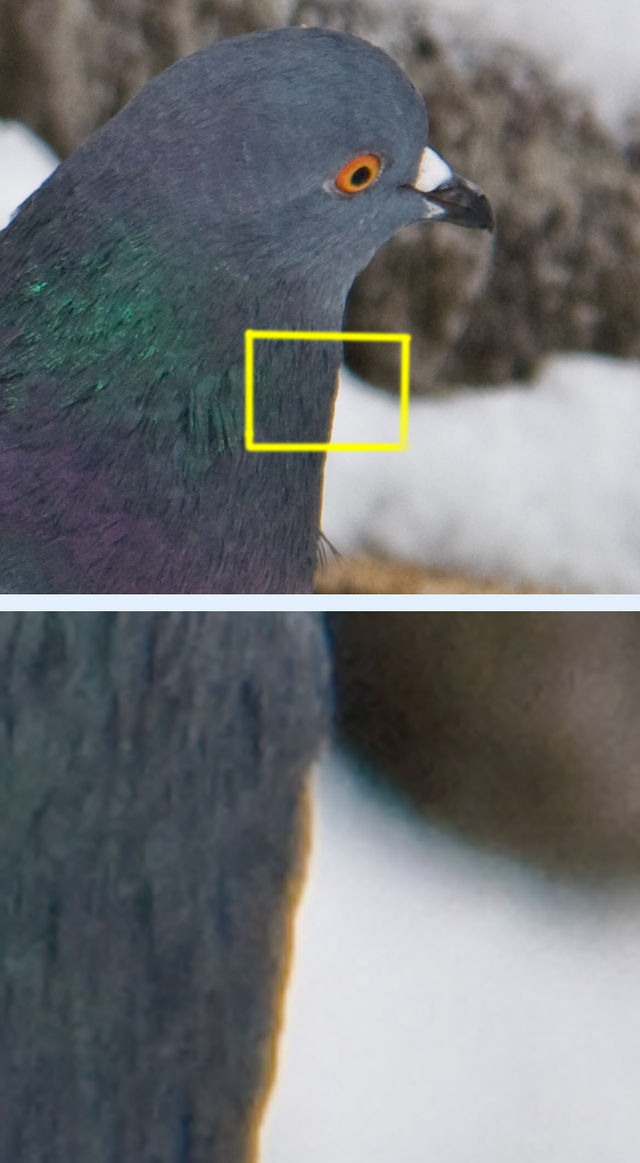
— «Четкость изображения«, оно же шарп, искусственно делает изображение более четким. На фпс не влияет. Ставим по вкусу.
— «Свечение» — почти не влияет на фпс. Отключать не советую. Делает солнце солнечно-ярким, остальные источники света тоже. Без него, костер — просто текстура, а солнце просто красное\желтое пятно.
— «Световые шахты«(о, эта прекрасная русская локализация, в народе обзываются «лучами бога»), слабое влияние на фпс, не рекомендую отключать:
Световые шахты в действии 🙂
Основные настройки:
— Отключите вертикальную синхронизацию в игре, на мощных системах на производительность она не влияет, однако на видеокартах уровня 650TI/660/760/750ti и т.д, она отнимет 1-5 кадров, в зависимости от сцены. Вертикальная синхронизация убирает разрывы изображения в динамичных сценах. В Ведьмаке, я их редко замечаю, так что настройкой можно смело жертвовать, если вы не потомственный эстет.
— Включите НИЗКОЕ качество теней, поверьте, разницы вы не заметете, но освободите немного видеопамяти и получите приличный буст ФПС, особенно в городах и экшн сценах. Доказательство — сравнение низкого и ултра качества теней.
— Отключите хэир воркс, на средних видеокартах она в хлам убивает производительность. Хэир Воркс или Волосатые работы делают волосы геральта сверх сглаженными, сверх плавными и сверх — волосатыми. На моей видеокарте настройка способно просадить ФПС с 45 до 17, в зависимости от сцены. Обязательно к отключению, если вы не сидите пятой точкой на 20ти титанах или не использете топовые видеокарты.
— Можно чуть-чуть снизить разрешение экрана, это один из самых требовательных параметров, жрет даже больше чем дальность прорисовки растительности. Проверте. Например, если ваше родное разрешение экрана 1920*1080 попробуйте его снизить до 1600*900 или 1366*768 — получите буст ФПС в 1.5 раза в зависимости от степени снижения. Однако, это значительно испортит картинку. (Разрешение экрана — размер картинки которая будет выводится на ваш экран, если установить его значение ниже нормы, картинка будет меньше, а следовательно растянится, чтобы заполнить весю полезную площадь экрана, изза чего она станет менее четкой.) На производительность этого параметра сильно влияет шина памяти вашей видеокарты, количество ее видеопамяти и ее частота.
— Дальность прорисовки растительности — один из самых требовательных параметров. На средних видеокартах вроде gtx760 ставить его значинение выше «высокого» крайне не рекомендую. Вообще, если вы не больно смотрите в даль можно поставить либо среднее значение, либо низкое, что очень сильно прибавит ФПС. Сравнение ультра и низких настроек
— Можно, через файл конфигурации «user.settings» по пути «C:\Users\Ваше имя пользователя\Documents\The Witcher 3» отключить полностью траву, что сильно повысит производительность. Откройте вышеуказанный файл блокнотом и найдите строчку «GrassDensity» — измените ее значение на 0.
— Совет относительно травы от Mr.Nobody…., из комментариев ниже: «Вместо этого советую удалить файл Grass_ps,результат будет одинаковый НО при удаления файла Grass почему фризы исчезают напрочь,а при удаления травы через «GrassDensity» блокнотом фризы в некоторых местах все ровно остаются. Вот такая у поляков интересная оптимизация)))»
— Качество воды. В моем случает не влияет ни на качество воды ни на ФПС, на даже более слабых конфигурациях чем моя, возможно некоторое влияние, например — наличие или отсутствие морской болезни у геральта:
Вода: Ультра против Низкого качества.
— Детализация рельефа. Переведенная цтата с сайта NVIDIA: «Настройка «Качество ландшафта» повышает геометрическую детализацию поверхности посредством применения тессаляции, однако в нашем предположительно конечном варианте данная настройка не имеет абсолютно никакого влияния на производительность в каждой из тридцати протестированных локаций.» — Полностью поддерживаю данное утверждение, ибо я не шиша не заметил от этой настройки. Стоит на запредельном и не мешает.
— «Уровень детализации» — имеет крайне слабое влияние на производительность. Я вообще не понимаю, почему некоторые из настроек имеют уровни в этой игре, если ни как и не на что не влияют? Однако. Уровень детализации — не увеличивает детализацию окружающего мира, как могло бы показаться. Он всего лишь увеличивает дальность видимости брызг крови и прочих деталей во время боя. В связи с невозможностью провести 2 абсолютно идентичных боя на 4х разных настройках данного параметра никаких точных данных я представить не могу, однако заверю вас, что дальность видимости брызг крови на расстоянии 2х метров или 8ми метров априори не должно влиять на ФПС в не слишком древнем компьютере.
— «Количество травы» — просадит ФПС, если система средненькая, а значение дальность отрисовки растительности стоит выше среднего. Советую ставить на низкое значение. Разница не велика и атмосферу не портит. Примерный эффект от настройки «низкое» — 5 травинок на сантиметор. Высокое — 15 травинок на санитметр.
— «Качество текстур» — Если ваша видеокарта имеет 2гб видеопамяти — ставте «высокое» значение — по качеству это МАКСИМАЛЬНОЕ значение. От Запределеного оно отличается лишь тем, что в запредельном используется больше видеопамяти для хранения уже подгруженных текстур. Если ваша видеокарта имеет 1гб видеопамяти, воизбежание фризов и подвисаний ставте «среднее» значение. Разница УЛЬТРА и ВЫСОКОГО качества, для особо-сомневающихся.
ОБЩИЕ СОВЕТЫ:
— Сделайте дефрагментацию диска (если фрагментация была приличной — это повысит общую скорость по системе, а так же ускорит время загрузки сохранений\локаций и т.д). А теперь, внимание, срыв покровов — если у вас 8гб ОЗУ — файл подкачки больше 3-5 гб ничего не даст, а сделает только хуже.
— Если у вас фризы в роликах — откройте блокнотом файл «user.settings» по пути «C:\Users\Ваше имя пользователя\Documents\The Witcher 3» и найдите в нем строчку «MovieFramerate=30», вместо «30» поставте «60».
— Если совсем все плохо, то в настройках интерфейса можете отключить отображение миникарты, в ранних версиях игры (не знаю как сейчас, может так же) на некоторых конфигурациях отключение миникарты добовляло 4-5фпс. Но с тем же успехом можно отключить Геральта, уверен, что это тоже повысит ФПС 🙂
— PhysX — Не регулируется в игре. Эта функция просто присутствует. Эффект: добавляет в игру реалистичную физику окружения, тканец, пыли, листьев и прочего. Как именно она работает в Ведьмаке 3 — вопрос спорный. Раньше мне казалось, что, если отключить данную настройку в панеле управления видеокартой фпс в игре повысится, но затем я понял, что при сохранении и загрузке игры некоторые эффекты пропадают, так как появляются или исчезают рандомно. Например, если сохранится в то время как мимо геральта будет пролетать пыль или листья под действием ветра — что является частью поддержки PhysX, то при последующей загрузки этих эффектов уже не будет. По-этому, для надежности, ренкомендую вот что сделать :
Действия проделаные на скришотах выще, сделают по-умолчанию ЦП — процессором для PhysX, что в свою очередь снизит нагрузку на видеокарту — теоретически. Однако в случае с «по-польски» кривым возьмаком не факт, что игра именно в таком контекте пользуется данной технологией, а изза рандомности спец-эффектов сложно отследить ее истиное влияние на производительность. Но по ощещниям — помогает.
— Если вы играете на патче ниже 1.5, и являете обладателем видеокарты на архитектуре Kepler, то удалите вот этот файл — «APEX_ClothingGPU_x64.dll» по пути The Witcher 3 Wild Hunt\bin\x64 — получите очень серьезный буст производительности в экшн сценах.
Видео-доказательство:
Руководство по графике, производительности и настройке игры The Witcher 3: Wild Hunt (Часть 1)
ЧАСТЬ 1 | ЧАСТЬ 2
Небольшие рассказы и романы Анджея Сапковского о светловолосом охотнике на чудовищ обрели большую популярность на его родине, в Польше, еще в 90 -х годах 20-го века, а вскоре и вовсе стали одной из самых продаваемых франшиз в жанре фантастики. В 2007 году эти книги легли в основу The Witcher — ролевой игры, разработанной ранее никому неизвестной студией, занимавшейся в основном локализацией. Обладая поразительной графикой, огромным игровым миром, захватывающим сюжетом и изрядным экшеном, игра с незамысловатым названием быстро продвинула польскую компанию CD Projekt в высшие эшелоны игровой индустрии, что впоследствии привело к созданию одной из передовых компаний по разработке игр CD Projekt RED.
Компания CD Projekt RED продолжила историю об охотнике на чудовищ, выпустив в 2011 году продолжение — The Witcher 2: Assassins of Kings, а буквально на днях вышла заключительная часть трилогии — The Witcher 3: Wild Hunt.
Отзывы об игре положительные и радужные, но в данном руководстве речь пойдет не об игровом процессе, а о графической составляющей. Что ж, мы постараемся углубиться в 100 часовой геймплей с тем, чтобы разобраться в настройках графики и изучить воздействие каждого параметра на производительность игры, а также рассказать о многочисленных способах улучшения столь всеми обсуждаемой визуальной части.
Содержание
Системные требования
REDEngine 3
The Witcher 3: Wild Hunt на ПК — особое улучшение графики
Дополнительные настройки графики:
Настройка The Witcher 3: Wild Hunt
Файлы конфигурации:
- Настройка уровня детализации;
- Настройка качества растительности;
- Настройка качества травы;
- Настройка частиц;
- Настройка качества теней;
- Настройка текстурного потока (texture streaming).
Анизотропная фильтрация
Разгон (Overclocking)
Драйвер GeForce Game Ready 352.86: Рекомендуемое обновление
GeForce Experience: Оптимальные игровые настройки за один клик
Выводы
Системные требования
Ниже приведены официальные системные требования для игры The Witcher 3: Wild Hunt. Эти требования соответствуют низким и высоким настройкам игры, однако недостаточны для ультра опций.
Минимальные требования
- ОС:64-bit Windows 7 или 64-bit Windows 8 (8.1)
- Процессор: Intel Core i5-2500K 3.3GHz или AMD Phenom II X4 940
- Память: 6GB RAM
- Графика: NVIDIA GeForce GTX 660
- DirectX: Версия 11
Рекомендуемые требования
- Процессор: Intel Core i7 3770 3.4 GHz или AMD AMD FX-8350 4.0 GHz
- Память: 8GB RAM
- Графика: NVIDIA GeForce GTX 770 или выше
REDengine 3
Разработка игровых движков — удовольствие не из дешевых, поэтому ранее мы могли наблюдать, как разработчики отдают предпочтение уже готовым продуктам, которые постоянно совершенствуются и технически поддерживаются специалистами. К таким движкам относятся CryEngine и Unreal Engine. Принимая во внимание огромное количество моделей, текстур, аудио файлов и многих других объектов в The Witcher 3: Wild Hunt, игрок, должно быть, рассчитывает на то, что компания CD Projekt RED придерживалась выше упомянутой тенденции, тем самым сократив свои расходы и упростив разработку гигантского открытого мира. Но нет, вместо того чтобы усовершенствовать платформу The Witcher 2: Assassins of Kings Enhanced Edition, компания решила создать REDengine 2, что, по большому счету, и есть обновление движка REDengine 1, на котором была разработана вторая часть саги.
Самой серьезной проблемой в упомянутом процессе обновления стала реализация системы нагрузки потока (streaming load system), позволяющая разработчикам перейти от небольших постоянно подгружающихся локаций к огромному открытому миру, который незаметно и автоматически подгружается во время игрового процесса. Эта задача не из легких, а ее успешная реализация требует некоторого времени даже для хорошо отлаженных движков. С первой же попытки компании CD Projekt RED удалось создать практически безупречную, полностью функционирующую систему для The Witcher 3: Wild Hunt.
Подобным же образом для соответствия современным стандартам были обновлены практически все системные характеристики, позволяя игрокам погрузиться в детализированное окружение в условиях открытого мира.
Пара слов о скриншотах
Главной особенностью любого руководства по графике является его возможность продемонстрировать влияние изменений среды на визуальную составляющую. Для успешной реализации поставленной задачи в руководстве необходимо предоставить идентичные условия для проведения сравнения. В The Witcher 3: Wild Hunt нам пришлось создать сохранения игры в программе отладки .exe с последующей остановкой времени, а затем открыть их в соответствующем .exe и сделать скриншоты. При этом могут пропасть или некорректно отображаться облака, плавать объекты, трава может проходить сквозь стены, у NPC могут быть вытянуты руки. Нет смысла также говорить о том, что все это приводит к снижению качества изображения и погружения в игровую атмосферу (immersion), NPC выглядят бестолково, но, что поделать, это единственный способ достичь эффективного сравнения.
Как вы сами можете заметить на представленных ниже скриншотах, ничего подобного не происходит во время обычного игрового процесса, поэтому беспокоиться не следует.
The Witcher 3: Wild Hunt на ПК — Особое улучшение графики
Как и всякая другая многоплатформенная игра, The Witcher 3: Wild Hunt лучше всего выглядит, запускается и играется на ПК. Четкость текстур, дальность обзора и многие другие стандартные составляющие были улучшены, и для того, чтобы еще больше поднять графический уровень игры, мы в тесном сотрудничестве с компанией CD Projekt RED смогли внедрить NVIDIA HairWorks и NVIDIA HBAO+ в эту столь долгожданную RPG. Кроме того, вы можете воспользоваться новой технологией NVIDIA под названием «Динамическое сверхразрешение» (NVIDIA Dynamic Super Resolution), которая увеличит разрешение изображения; технология для мониторов NVIDIA G-SYNC устранит задержки ввода, разрывы и дрожание изображения; NVIDIA GameStream обеспечивает высокий потоковый режим от контроллера к вашим устройствам и телевизору.
Технология NVIDIA HairWorks
Как правило, мех и волосы в играх создаются путем добавления персонажу полигонов в виде полосок из прозрачных текстур, и пускай это достаточно дешево и сердито, мы в результате имеем нечто статичное и визуально ничем интересное. Значительный прогресс может быть достигнут путем создания дополнительных слоев и основных анимаций, но при этом динамика движения и точное затенение остаются незатронутыми. Решение NVIDIA HairWorks объединяет мощность графических процессоров и тесселяцию DirectX 11 для создания волос и причесок, которые реалистично реагируют на движение и внешние факторы. Кроме того, применение отдельных причесок и слоев позволяет динамическому освещению проникнуть в каждый волосок и слой, тем самым достигается отображение точной тени от причесок, более глубокие слои затеняются другими, еще больше улучшая качество изображения.
В The Witcher 3: Wild Hunt технология HairWorks была применена к прическе и бороде Геральта, к гриве его верного скакуна Плотвы (Roach) и еще более чем к трем десяткам монстров.
Технология NVIDIA HairWorks включена
Технология NVIDIA HairWorks отключена
Для достижения реалистичности отображения волос и бороды Геральда, которая, между прочим, по ходу игры будет расти, был разработан новый, более продвинутый способ управления жесткостью и кривизной, что, в свою очередь, способствует созданию более сложной структуры. А для реалистичного отображения теней в мире с динамической погодой и многочисленными локациями были внедрены новые опции рассеивания, отражения и блеска — все это дает возможность волосам Геральта отразить условия игровой среды.
Еще одним нововведением стала возможность придать Геральту видимый эффект мокрых волос, при этом происходит адаптация под настройки затенения, применяемые к снаряжению ведьмака во время его быстрого погружения. Через какое-то время волосы высохнут и вернутся к своему обычному состоянию.
В предыдущих играх с задействованной технологией HairWorks можно было заметить эффект ступенчатости (aliasing) волос в случае, если игроки использовали постобработку сглаживания и низкие настройки этой опции. На данный момент технология HairWorks по умолчанию использует множественную выборку сглаживания (Multisample Anti-Aliasing), благодаря этому достигаются высокое качество и отсутствие размытия волос вне зависимости от настроек игрока.
В дополнение к затенению и анимации, взаимодействие технологии HairWorks с ветром, водой и заклинаниями, а также применение MSAA, позволяет достичь наибольшей реалистичности волос и меха, значительно улучшая графическую составляющую игры.
Производительность: В The Witcher 3: Wild Hunt на выбор предлагается три доступных опции HairWorks: «Выключить», «Только Геральт» и «Все». Согласно названиям этих настроек можно предположить, что HairWorks отключена, распространяется только на Геральта или же на всех, кто так или иначе затронут этой технологией.
Принимая во внимание многочисленные сценарии и возможные конфронтации героя с каждым из этого огромного разнообразия существ, улучшенных при помощи HairWorks, для демонстрации влияния HairWorks на производительность игры были протестированы три сценария.
При взаимодействии с существами от HairWorks производительность может снизиться на 15-20 кадров в секунду. Для многих это станет существенным; однако же те, кто сможет позволить себе эту технологию смогут испытать более динамичные и реалистичные бои.
В открытом мире при виде сбоку на Геральта и его лошадь HairWorks может стоит 10 FPS. Учитывая то, сколько времени игрок проведет с Геральтом и его лошадью Плотвой, эти кадры стоят того, чтобы пожертвовать ими ради значительно улучшенного качества изображения.
Следует заметить, что графические процессоры Maxwell почти в три раза производительнее при тесселяции, чем предыдущие модели, поэтому использование других графических карт может привести к большим затратам производительности при работе с HairWorks.
Технология NVIDIA HBAO + и модель затенения Ambient Occlusion
Ambient Occlusion (AO) добавляет контактные тени там, где соприкасаются два объекта или плоскости, или в тех случаях, когда объект находится перед другим элементом игры и загораживает собой источник света. Применение метода AO и качество реализации влияют на точность теней и на то, будут ли созданы новые тени при низком уровне затенения. Без Ambient Occlusion все выглядит монотонным и нереалистичным, а объекты кажутся плавающими (floating).
В The Witcher 3: Wild Hunt, игроки могут выбрать между Screen Space Ambient Occlusion (SSAO) (преграждение окружающего света в экранном пространстве) и технологией NVIDIA HBAO+. Что весьма нехарактерно, SSAO был изменен для произведения вычислений AO при разрешении 1/2, 1/4, и 1/8 , затем все три суммировались и конечный результат применялся ко всему экрану.
Для сравнения, HBAO+ сразу отображается в полном разрешении; является более новой технологией с рядом улучшений, которые подробно описаны здесь, и, собственно говоря, обладает большей производительностью. Как следует из интерактивных сравнений, представленных ниже, а еще чуть ниже — из графиков сравнения производительности, подобные улучшения позволяют HBAO+ создавать реалистичные тени AO, отбрасываемые игровыми объектами, избегая при этом излишнего затемнения мелких деталей, также нет и намека на неестественные круги (halos), которые время от времени видны вокруг объектов и персонажей.
В комнате, освещенной большим окном, располагающимся непосредственно позади Геральта, HBAO+ точно отражает условия реального мира, удаляя при этом тени, которые неестественно располагались позади ведьмака.
В контексте открытого мира, HBAO+ точно передает тени всех игровых элементов, в том числе и гор, находящихся вдали.
Куда бы вы не взглянули, везде сможете найти более точные тени AО, повышающие общее качество изображения.
Производительность: Принимая во внимание значительное повышение качества изображения, стоило бы также ожидать и значительного падения производительности, но, благодаря эффективному программированию DirectX 11 и особого ингредиента от NVIDIA, HBAO+ теряет лишь на 4 FPS больше, чем SSAO.
Дополнительные настройки графики
Сглаживание (Anti-Aliasing)
Для того, чтобы разрешить проблему с неровными краями, компания CD Projekt RED разработала свое собственное решение, основанное на постобработке сглаживания, поскольку такие методы сглаживания, как MSAA и TXAA несовместимы с REDengine3. Этот безымянный метод постобработки оперирует на том же уровне воспроизведения (fidelity), что и FXAA, однако в него был внедрен элемент временного сглаживания для снижения эффекта сползания (crawling) и мерцания сглаженных углов, когда камера или точка обзора игрока находятся в движении.
Идентичные интерактивные сравнения скриншотов, сделанных при разрешении 3840×2160, демонстрируют влияние эффекта постобработки сглаживания на более высоких разрешениях. В богатой деталями городской среде с преобладанием геометрии сглаживание становится одним из основных эффектов.
Идентичные интерактивные сравнения скриншотов, сделанные при разрешении 3840х2160. Обратите внимание на остаточные явления алиасинга в центральных геометрических элементах, которые остались после 4K DSR и временного сглаживания.
Производительность: Метод сглаживания, применяемый в The Witcher 3: Wild Hunt, может постобрабатываться, однако эффект временного сглаживания увеличивает затраты на производительность, особенно при повышении разрешения экрана.
Интегрируемый SMAA может стать альтернативным решением для тех, кто стремится достичь незначительного снижения в производительности, хотя реализовать его на стадии разработки так и не удалось. Что работает, так это FXAA в Панели управления NVIDIA, при этом внутриигровой эффект увеличения резкости (Sharpening) может справиться с размытием как явлением постобработки (post-processing blur). А еще лучше снизить разрешение при установленном Динамическом сверхразрешении Nvidia, а если разрешение DSR не достаточно высокое, то добавьте FXAA или SMAA (если вам, конечно же, удастся заставить его заработать).
Эффект свечения (Bloom)
Эффект свечения усиливает и улучшает качество яркого света, в том числе падающего на поверхность. Без свечения освещение кажется пресным, а отдельные эффекты даже мрачными.
Производительность: Эффект свечения, будучи одним из методов постобработки, не сильно влияет на производительность игры, равно как и другие доступные эффекты постобработки.
Не смотря на потерю качества воспроизведения (fidelity), эффект свечения — это не то без чего бы вы смогли обойтись.
Размытие и размытие при движении (Blur & Motion Blur)
Если хотите подчеркнуть скорость атак/существ или чтобы картинка искажалась во время применения заклинаний, то данная опция является ключевой. В игре присутствует радиальное и гауссово размытие, а с включенным размытием изображения при воспроизведении сцен движения можно отметить зависимость размытия экрана от скорости.
Установить точное воздействие двух этих настроек на производительность достаточно не просто, тем не менее, по всей видимости, применение обоих параметров понизит производительность лишь на пару FPS во время боя.
Хроматическая аберрация (Chromatic Aberration)
Хроматическая аберрация — это уже давний визуальный артефакт, проявляемый как следствие дешевых линз у камеры и при неправильном фотографировании. Однако в последние годы хроматическая аберрация стала весьма популярной среди разработчиков игр, что привело в смущение многих игроков, отдающих предпочтение четким изображениям без заметных искажений. Если смотреть с точки зрения фотографа или системы безопасности, ведущей наблюдение за игровым миром через дешевую камеру, применение аберрации может быть оправдано, но во время игры от первого или третьего лица такой эффект вызывает настойчивое желание отправиться в оптику.
Хорошо, что CD Projekt RED сделал хроматическую аберрацию необязательным эффектом в The Witcher 3: Wild Hunt, что позволяет получить чистое, четкое изображение. Если включить данную опцию, то экран будет слегка размыт, однако не до такой степени, как это можно заметить в других играх с подобным эффектом. По большому счету, на скриншотах этот эффект даже тяжело заметить.
Производительность: Как и у других эффектов постобработки, влияние хроматической абберации на производительность минимально: оно настолько незначительное, что даже не отображается на нашем графике (в среднем составляет 0,3 FPS)
Глубина резкости (Depth of Field)
Настройка глубины резкости добавляет слабое несфокусированное размытие удаленных объектов, что позволяет скрыть алиасинг и низкополигональные игровые элементы на горизонте при использовании низкого разрешения, например 1920×1080 (качество удаленных объектов резко возрастает с повышением разрешения).
Не можете уловить столь незначительное различие? Попробуйте это сравнение:
Производительность: В открытом мире глубина резкости будет стоить игрокам менее 2-х FPS, однако иногда может оказать и большее влияние на производительность, если во время кат-сцен крупные участки вблизи размыты для достижения стилистического эффекта.
Уровень детализации (Detail Level)
Вероятно вы ожидаете, что под уровнем детализации имеется в виду настройка масштабирования количества деталей, совокупность видимой геометрии или что-то вроде того. Однако данная опция действует по аналогии с параметром «Декали» (Decals) из The Witcher 2, подстраивая видимость брызг крови и другие изображения, которые обычно генерируются во время боя.
В The Witcher 3 данную опцию отключить нельзя, она просто меняет расстояние видимости.
Декали фактически не имеют особого влияния на производительность игры, а превалирование растительности практически во всех средах сокращает их видимость до пары метров. Таким образом, вы можете спокойно отключить эту настройку, если вам необходима пара лишних FPS в крупных битвах.
В разделе Настройки будет рассказано о том, как можно увеличить дальность прорисовки декалей (decals), их одновременно отображаемое количество и о том, как изменить те настройки уровня детализации, которые недоступны в игре.
Дальность прорисовки растительности (Foliage Visibility Range)
В The Witcher 3: Wild Hunt используется получившая награду технология SpeedTree для создания в игровом мире детализированных и разнообразных лесов, обширных зеленых полей, густых кустарников. Каждый листочек реалистично реагирует на систему динамической погоды, точно отражает эффекты света, затемнения, тени.
При увеличении дальности прорисовки растительности (Foliage Visibility) максимальное количество единовременно отображаемых деревьев удваивается с каждым уровнем детализации, в первую очередь затрагивая уровень прорисовки удаленных объектов. Кроме того, увеличивается также дальность и качество прорисовки травы и кустарников, максимальная дальность отображения теней, отбрасываемых растительностью.
Сочетание различных элементов настройки «Дальность прорисовки» обернется умеренной потерей в производительности, как это можно видеть из представленного ниже сравнительного анализа.
Производительность: В начальной игровой зоне данная опция имеет среднее влияние на производительность. Как только игрок окажется в огромном открытом мире с панорамными видами с вершин холмов, эти проседания в производительности сильно возрастут. Эта самая «дорогостоящая» в плане производительности опция во всей игре (конкуренцию составит только технология HairWorks в битвах).
Учитывая потерю производительности на высоких и ультра настройках, большинство игроков предпочтет среднюю дальность прорисовки, однако если есть возможность, то стоит установить высокие настройки: полностью сформированные поля и тень от растительности на достаточно больших расстояниях.
Игрокам с самыми современными машинами стоит прочитать раздел настроек, чтобы узнать, как еще больше увеличить дальность и качество прорисовки растительности.
Плотность травы (Grass Density)
Плотность травы регулирует количество отображаемой на земле травы, однако даже при самом хорошем раскладе добавляемая плотность растительности минимальна.
Производительность: Минимальное добавление травы, на наш взгляд, не оправдывает потерю нескольких кадров в секунду. Вместо этого, наибольшего результата можно добиться повысив параметр Дальность прорисовки. Однако если производительности системы хватает на поддержание дальности прорисовки растительности и плотности травы, то стоит ознакомиться с разделом настроек для дальнейшего увеличения плотности травы.
Солнечные лучи (Light Shafts)
Также известные как божественные и сумеречные лучи, солнечные лучи проецируют поток света через листву на поверхность, через окна в темные комнаты (чтобы не быть голословным, прекрасным примером этого эффекта может послужить последний эпизод Игры Престолов), а также через бреши в геометрии на более темные участки.
Производительность: Солнечные лучи относятся к эффектам постобработки, поэтому влияние на производительность небольшое.
Данный эффект прекрасно дополняет качество изображения, атмосферы и погружения (immersion), и должен стать обязательным для игрока.
Количество NPC (Number of Background Characters)
Исходя из файлов конфигурации игры, количество одновременно отображаемых NPC может быть ограничено до 75, 100, 130 или 150 в зависимости от выбранного уровня детализации. Однако не удалось найти хоть какую-нибудь локацию, где число персонажей доходило бы даже до 75, оставалось только 150, поэтому продемонстрировать влияние этой настройки на производительность мы не в состоянии.
PhysX
NVIDIA PhysX не является регулируемой опцией в The Witcher 3: Wild Hunt, вместе с тем стоит упомянуть о ее реализации, так как данная настройка на всех игровых платформах добавляет эффекты динамической ткани и разрушения.
На ПК, где центральный процессор способен производить больше вычислений в секунду, эти эффекты становятся более реалистичными, содержат дополнительные частицы и дольше сохраняются в игровой среде.
[hr]
Качество теней (Shadow Quality)
Под основной опцией «Качество теней» скрывается еще 11 параметров, которые изменяют разрешение трех основных типов теней, дальность прорисовки теней на четвертом уровне детализации, количество используемых каскадных карт теней, качество этих карт, а также максимальное количество отображаемых рельефных теней.
Несмотря на огромное количество переменных и тестируемую среду, данная настройка имеет на удивление небольшое значение на качество изображения.
Производительность: Принимая во внимание разнообразие видов теней, а также огромное количество самих теней в игровой среде, влияние на производительность, тем не менее, незначительное.
Если вникать в детали, то окажется, что существуют настройки интенсивного (aggressive) уровня детализации, который сокращает расстояние отображения теней и их детализацию для поддержания умеренного уровня производительности. К счастью, эти ограничения можно обойти, а как — читайте в разделе настроек.
Резкость (Sharpen)
Если вам когда-нибудь приходилось использовать в Photoshop инструмент изменения размера изображений, конфигуратор SweetFX или нечто подобное, тогда вам хорошо знакома «Резкость», которая позволяет сделать изображение немного четче, возможно даже менее естественным в некоторых случаях. В данном случае, параметр «Резкость» позволяет увеличить четкость изображения не прибегая к каким-либо дополнительным инструментам.
Производительность: Настройка резкости имеет минимальное влияние на производительность и составляет около 0,5 FPS.
Игрокам, которые хотят еще больше повысить уровень резкости, придется прибегнуть к сторонним программам (injectable solutions), поскольку эта опция в The Witcher 3: Wild Hunt работает скорее по принципу включить-выключить, нежели как регулируемый слайдер.
Качество ландшафта (Terrain Quality)
Настройка «Качество ландшафта» повышает геометрическую детализацию поверхности посредством применения тессаляции, однако в нашем предположительно конечном варианте данная настройка не имеет абсолютно никакого влияния на производительность в каждой из тридцати протестированных локаций.
Качество текстур (Texture Quality)
Наравне с другими играми с открытым миром, в The Witcher 3: Wild Hunt задействована система фоновой подгрузки, позволяющая вам свободно перемещаться по игровой территории без необходимости ожидания загрузочных экранов. Однако в отличие от других RPG, при помощи REDengine 3 удалось достичь высокого уровня качества текстур в этих огромных игровых зонах, задействовав всего лишь 2GB видеопамяти, что позволяет обладателям графических процессоров прошлых поколений насладиться самым высоким качеством текстур.
При низких настройках используется разрешение текстур 1024×1024, снижается их детализация, размер текстуры атласа (Atlas Texture), все это приводит к уменьшению затрат на видеопамять за счет четкости и детализации самих текстур. При средних настройках разрешение изменится на 2048×2048, при этом разрешение изображения уменьшиться (downscaling) до 1x, незначительно улучшая четкость изображения. При высоких настройках не происходит уменьшения разрешения, используется максимальное качество текстур при 2048×2048.
Ультра настройки не добавляют большей четкости или детализации к изображению, а лишь увеличивают запас памяти, позволяя хранить в ней больше информации о текстурах. На ультра настройках при передвижении на своих двоих разницы практически никакой, однако находясь верхом на лошади и двигаясь галопом сокращается вероятность встретить подгрузку потока (streaming-in) высококачественных текстур.
Настройка «Качество текстур» по большей части не затрагивает растительность в игре, оставляя повышение четкости и детализации таким технологиям, как динамическое сверхразрешение и анизотропная фильтрация.
Производительность: На всех уровнях детализации оказывается несущественное влияние на производительность.
При 2GB видеопамяти графического процессора рекомендуемыми настройками являются Высокие. Если у вас больше видеопамяти, выбирайте ультра для хранения в памяти дополнительных текстур, что сокращает шансы увидеть текстурные потоки (texture streaming). Получить больше информации о том, как на высокопроизводительных видеокартах увеличить запас памяти можно в разделе настроек.
Виньетка (Vignette)
Последним рассматриваемым эффектом постобработки станет виньетка, которая затемняет углы экрана, что, впрочем, на любителя.
Производительность: Еще один эффект постобработки, следовательно, оказывает минимальное влияние, при этом стоит учитывать тот факт, что совокупность всех эффектов постобработки может существенно сказаться на производительности.
Качество воды (Water Quality)
Независимо от выбранных параметров, внешний вид воды в прудах и озерах с пресной водой изменяется незначительно. В открытом море, которое мы бороздим в совершенно неприспособленной лодке, и озерах, чья водная гладь рябит под силой ветра, различия в уровнях детализации заметны сразу же, т.е с увеличением параметров возрастает и качество волн и ряби. За кулисами игры оказалось, что опция «Качество воды» подстраивает фактор тесселяции DirectX 11, с каждой стадией удваивая уровень детализации.
На высоких и ультра настройках активируется симуляция воды: лодка начинает реалистично подпрыгивать на водной глади, при переходе реки вброд или во время плавания вокруг Геральта создается рябь. Без симуляции все довольно приземленно: волны никак не влияют на лодку и Геральта.
Производительность: Учитывая то недоразумение, что приходится видеть с отключенной симуляцией, многие игроки отдадут предпочтение Высоким настройкам. Влияние на производительность минимально.
Обратите внимание, что графические процессоры Maxwell в три раза эффективнее своих предшественников, при этом последний ассортимент видеокарт сокращает потери производительности при использовании высоких настроек «Качество воды».
Гайд The Witcher: графические настройки
The Witcher 3 – достаточно прожорливая игра в плане графики, так что не многие смогут потянуть ее на убер-настройках. Впрочем, это не значит, что вы не сможете настроить игру так, чтобы добиться высокой частоты и оптимальной графики. Прежде чем приступать к разбору настроек, мы рекомендуем вам обновить драйвера своей видеокарты до последней версии.
Далее перечислен список настроек в самой игре, и насколько сильно они влияют на производительность
- V-Sync – вертикальная синхронизация
Значительно влияет на производительность, однако без активации возможно появление артефактов – это зависит от частоты обновления монитора. - Ограничение частоты (30/60)
Позволяет блокировать частоту кадров в игре, если у вас возникают перепады по частоте. - Разрешение
Чем выше разрешение, тем больше ресурсов требует игра. - Режим отображения (Оконный, оконный без рамок, полный экран)
Позволяет быстро сворачивать игру при необходимости. В некоторых случаях решает проблемы с запуском The Witcher 3. - Nvidia Hairworks
Требует значительного количества ресурсов. Если у вас не топовый GPU, использовать не рекомендуется или ограничиваться чем-то одним. - Количество персонажей
Среднее потребление ресурсов – отвечает за количество персонажей в области. От 75 до 150 на ультра. Рекомендуется ставить 75-100, так как больше вы редко увидите. - Качество теней
Значительно влияет на производительность. Средние настройки позволяют увеличить частоту на 5-10 кадров. - Качество ландшафта
Среднее потребление ресурсов. Даже при низком разрешении увидеть разницу сложно.
Ставьте на минимум. - Качество воды
Низкое потребление ресурсов. Даже при низком разрешении увидеть разницу сложно.
Все что ниже высоких настроек отключает симуляцию волн. Можно ставить на максимум. - Плотность травы
Отвечает за количество травы на земле. Разница в настройках заметна. Потребление ресурсов не очень высокое – можно ставить на максимум. - Качество текстур
Разница между средними и высокими настройками не большая. Если у вас 2 и менее Гб памяти на GPU, то ставьте на средние. - Дальность прорисовки растительности
Заметно на всех настройках – увеличивает дистанцию видимости растительности в мире. Можно ставить на средние-высокие, это снизит частоту на 3-5 кадров. - Уровень детализации
Виляет на брызги крови и другой урон наносимый во время боя. В большинстве случаев сложно определить разницу. Можно ставить на низкие или средние, чтобы увеличить частоту на пару кадров - Курсор
Включает или выключает акселерацию мыши. Настоятельно рекомендуется включать.
Пост-обработка
- Размытие в движении
По вкусу. Многие считают, что размытие слишком сильное и выглядит не естественно. Влияние на частоту не значительное. - Сглаживание
Рекомендуется использовать, но на 6-7 кадров снижает частоту. - Блум
Рекомендуется использовать. Потребляет 1 кадр в секунду. - Резкость
По вкусу. Никак не влияет на производительность. - Поверхностное затенение
Рекомендуется использовать HBAO+, но потребляет в среднем 4 кадра. - Глубина резкости
Размывает объекты на фоне. Рекомендуется использовать. - Хроматическая Аберрация
По вкусу. Никак не влияет на производительность. - Vignetting
По вкусу. Затеняет края экрана. Никак не влияет на производительность. - Эффекты света
Один из самых важных пост-эффектов. Рекомендуется использовать.
Рекомендуемые настройки на графических картах уровня GTX 770:
- V-Sync: Вкл
- Частота: Без ограничений
- Разрешение: По экрану
- Режим дисплея: Полный Экран
- Nvidia Hairworks: Геральт
- Качество теней: Высокое
- Качество ландшафта: Низкое
- Качество воды: Высокое
- Плотность травы: Низкое
- Качество Текстур: Высокое
- Видимость растительности: Высокое
- Детализация: Низкое
- Пост-эффекты: Включить все
Ручные настройки через render.ini. Файл находится тут: C:\Users\USERNAME\Documents\The Witcher 3
Меняя значения различных пунктов вы можете вручную установить качество графики. Все они так или иначе будут влиять на производительность.
Другие гайды The Witcher 3 смотрите тут.
Следите за новостями в нашем сообществе vk или twitter.
Ваш комментарий будет первым